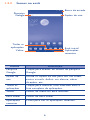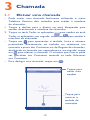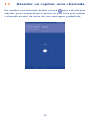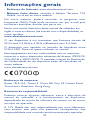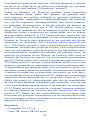Alcatel Pop 10 Quick User Guide
- Categoria
- Celulares
- Tipo
- Quick User Guide

1
Obrigado por ter adquirido um ALCATEL ONETOUCH P360X.
Esperamos que desfrute da sua experiência de comunicação de
elevada qualidade.
Adquiriu um produto que utiliza os programas de fonte aberta
(http://opensource.org/) mtd, msdosfs, netfilter/iptables e initrd
em código de objeto e outros programas de fonte aberta sob
as Licenças GNU General Public e Apache.
Iremos fornecer-lhe uma cópia completa dos códigos fonte
correspondentes após solicitação num espaço de três anos,
a partir da distribuição do produto pela TCL Communication
Ltd.
Pode transferir os códigos fonte a partir de http://sourceforge.
net/projects/alcatel/files/. O fornecimento do código fonte é
gratuito a partir da Internet.
Guia de iniciação rápida
Português - CJB1AU0ALAJA

2
Índice
1 O seu dispositivo ....................................................... 3
1.1 Ilustração do aspeto .......................................................... 3
1.2 Ecrã inicial ............................................................................ 5
1.3 Aplicações e widgets ......................................................... 8
1.4 Funcionamento básico ...................................................... 9
2 Definições ................................................................11
2.1 Dispositivo .........................................................................11
2.2 Pessoal ...............................................................................12
2.3 Sistema ...............................................................................12
3 Chamadas ...............................................................13
3.1 Efetuar uma chamada ......................................................13
3.2 Atender ou rejeitar uma chamada...............................14
4 Onetouch Connect .................................................15
Informações de segurança ..........................................16
Informações gerais ....................................................... 22
Garantia ........................................................................24
Este dispositivo cumpre os limites nacionais de
SAR aplicáveis de 2,0 W/kg. Poderá encontrar
os valores de SAR na página 20 deste manual.
Quando transportar o dispositivo ou se o utilizar
junto ao corpo, utilize um acessório aprovado,
como uma bolsa, ou mantenha uma distância
de 10 mm em relação ao corpo para garantir o
cumprimento dos requisitos de exposição a RF.
Tenha em atenção que o produto pode transmitir
mesmo quando não está a utilizá-lo.
Para prevenir possíveis lesões auditivas, não utilize
os níveis de volume mais elevados durante longos
períodos. Tenha cuidado ao colocar o dispositivo
junto ao ouvido enquanto estiver a utilizar o
altifalante.
O tablet contém ímanes que podem interferir
com outros dispositivos e itens (tais como, cartões
de crédito, pacemakers, desfibrilhadores, etc.).
Mantenha uma distância mínima de 15 cm entre o
tablet e os dispositivos/itens mencionados acima.
www.sar-tick.com

3
1
O seu dispositivo
1.1 Ilustração do aspeto
1 2 3
4
5
7
9
8
6

4
Nota
Carregue antes da primeira utilização. Normalmente, se premir sem
soltar a tecla Power liga o tablet e o ecrã inicial aparece, mas
se a bateria do tablet estiver fraca, apenas aparece o ícone da
bateria em vez do ecrã inicial, indicando que deve carregá-lo
antes de o utilizar. Utilize apenas um carregador recomendado
pela TCL Communication Ltd. e respetivos afiliados.
Este dispositivo não pode ser carregado através da ligação USB do
computador. Ligue o carregador antes da primeira utilização.
Número Função
1 LED IV
2 Interface do auricular
3 Câmara frontal
4 Tecla Power
5 Aumentar/Diminuir volume
6 Cartão SIM e cartão microSD
7 Conector do teclado
8 Conector micro USB/Carregador da bateria
9 Câmara posterior
Inserir o cartão micro SIM e o cartão microSD
Insira o cartão SIM e micro SD na posição correta para evitar danos.
Consulte as instruções seguintes.
1 2
3 4

5
1.2 Ecrã inicial
O seu dispositivo inclui um ecrã inicial com três páginas, que lhe
oferece mais espaço para adicionar as suas aplicações, pastas e
widgets favoritos para acesso só com um toque. Para alternar
entre ecrãs, deslize o dedo para a esquerda ou direita.
1.2.1 Bloquear/desbloquear o ecrã
Assim que ligar o dispositivo, aparece uma interface de ecrã
bloqueado, que está predefinida.
Prima e deslize para cima o ecrã bloqueado para desbloquear,
deslize para a esquerda para aceder à câmara ou deslize para a
direita para aceder à interface de chamadas.

6
Pesquisa
Google
Todas as
aplicações
Voltar
Barra de estado
Ações de voz
Ecrã inicial
Aplicações
recentes
Nome Descrição
Pesquisa
Google
Toque para aceder ao motor de pesquisa
Google.
Ações de
voz
Utilize as Ações de voz para ver um vídeo,
enviar e-mails, definir um alarme, obter
direções, etc.
Todas as
aplicações
Toque para mostrar uma interface com a
lista completa de aplicações.
Voltar Voltar ao menu ou ecrã anterior.
Ecrã inicial Voltar ao ecrã inicial.
Aplicações
recentes
Prima para ver as aplicações recentes.
1.2.2 Ícones no ecrã

7
Toque para mudar para o
painel de definições rápidas
Toque para apagar todas
as notificações de eventos
(outras notificações em curso
permanecem inalteradas).
Toque para fechar o
painel de definições
rápidas e o painel de
notificações.
Toque para aceder a
Definições, onde pode
definir mais itens
Toque e arraste para baixo a barra de estado para abrir o
painel de definições rápidas ou o painel de notificações. Toque
e arraste para cima para fechar.
Painel de notificações
Quando existem notificações, pode tocar e arrastar para
baixo a barra de estado para abrir o painel de notificações e
ler as informações detalhadas.
Nota: Depois de abrir o painel de notificações, pode tocar
em
para mudar para o painel de definições rápidas
ou arrastar para baixo a barra de estado novamente
para aceder ao painel de definições rápidas.
Painel de definições rápidas
Pode ativar ou desativar funções ou alterar modos tocando
nos ícones no painel de definições rápidas.
Nota: Depois de tocar em para fechar o painel de
definições rápidas e o painel de notificações, o ecrã
apresenta as informações de utilizador que definiu em
Contactos

8
1.3 Aplicações e widgets
1.3.1 Aplicações
A lista de Aplicações contém todas as aplicações pré-instaladas
e recentemente instaladas. Para aceder à lista de aplicações,
toque na tecla Todas as aplicações a partir do ecrã inicial.
1.3.2 Widgets
Toque sem soltar uma área vazia no ecrã inicial, selecione
WIDGETS
para aceder à interface de widgets.
1.3.3 Obter mais aplicações
Toque no ícone da Google Play Store para obter mais
aplicações.
1.3.4 Criar e gerir atalhos no ambiente de
trabalho
Toque sem soltar um ícone na interface Todas as aplicações ou
de widgets e salta para o ecrã inicial automaticamente. Arraste
o atalho para o local que pretende.
1.3.5 Remover um ícone de aplicação do
ambiente de trabalho
Toque sem soltar o ícone que pretende eliminar do
ambiente de trabalho e arraste-o para cima de "
Remover" que aparece no topo do ecrã ao centro.
1.3.6 Desinstalar aplicações
Prima para aceder a Todas as aplicações. Em seguida,
toque sem soltar o ícone Aplicações que pretende desinstalar,
arraste-o para cima de "
" Desinstalar, que aparece no
canto superior esquerdo do ambiente de trabalho.

9
1.4 Funcionamento básico
1.4.1 Ligar o dispositivo
Prima sem soltar a tecla Power até o tablet ligar. O ecrã
demora alguns segundos a acender.
1.4.2 Desligar o dispositivo
•Prima sem soltar a tecla Power durante cerca de 3 segundos
até as opções aparecerem, selecione "Desligar" para desligar
o dispositivo.
•Prima sem soltar a tecla Power durante cerca de 10
segundos para desligar o dispositivo.
1.4.3 Modo de espera
Prima a tecla Power uma vez para desligar o ecrã e o produto
entra em modo de espera.
Nota: se não for utilizado, o produto entra automaticamente
em modo de espera. Prima a tecla Power uma vez para ativá-lo
ou clique duas vezes no ecrã para ativá-lo.
1.4.4 Ligar a um computador através de USB
Se ligar o dispositivo a um computador por USB, pode
transferir ficheiros entre o dispositivo e o computador.
1.4.5 Alterar o fundo do ecrã
Toque sem soltar uma área vazia no ecrã inicial, selecione
FUNDOS DE ECRÃ para definir o fundo de ecrã.
Ou pode alterar o fundo de ecrã em Definições > Ecrã >
Fundo de ecrã, selecione uma imagem e toque em Definir
fundo de ecrã.

10
1.4.6 Wi-Fi
Para ativar o Wi-Fi e ligar a uma rede sem fios:
•Toque no ícone Wi-Fi na barra de definições rápidas para
ativar/desativar o Wi-Fi.
•Selecione Definições e toque no comutador
ao lado
de Wi-Fi para ativar/desativar o Wi-Fi.
•Toque numa rede Wi-Fi para ligar. Se a rede que selecionou
estiver protegida, terá de introduzir uma palavra-passe ou
outros dados (pode precisar de contactar o operador de
rede para obter detalhes). Quando terminar, toque em
Ligar.
Sugestão: para prolongar a carga da bateria, desative o
Wi-Fi quando não estiver a utilizá-lo.
1.4.7 Ampliar/reduzir
Afaste/aproxime os dedos para reduzir/ampliar (navegador da
Web, Galeria etc.).
1.4.8 Utilizar a palma da mão para bloquear
o ecrã
Quando esta função está ativada nas definições de Segurança,
coloque a palma da mão sobre o ecrã do tablet para bloqueá-
lo.
1.4.9 Ativar o ecrã
Quando esta função está ativada nas definições de Segurança,
clique duas vezes no ecrã em suspensão para ativá-lo.

11
2
Definições
2.1 Dispositivo
2.1.1 Som e notificação
Pode definir Volumes, Sons de toque e Sons de bloqueio do
ecrã como pretender com as teclas Aumentar/Diminuir volume ou
tocando em Definições > Som e notificações.
2.1.2 Ecrã
Toque em Definições > Ecrã e pode ver os itens:
•Fundo de
ecrã
Definir o fundo do ecrã.
•Nível de
brilho
Ajustar o ecrã para um brilho confortável.
•Tamanho
do tipo de
letra
Selecionar um tamanho de tipo de letra
adequado para o tablet.
•Suspensão Definir hora das proteções de ecrã.
•Módulo de
ecrã
Selecionar um efeito de animação que aparece
no modo de espera.
2.1.3 Armazenamento
Toque em Definições > Armazenamento para ver o estado
de utilização da memória.
2.1.4 Bateria
Toque em Definições > Bateria para verificar a carga da
bateria e o estado do serviço.
2.1.5 Aplicações
Toque em Definições > Aplicações para verificar o estado
das aplicações.

12
2.2 Pessoal
2.2.1 Idioma e teclado
Tocar em Definições > Idioma e teclado para ver ou definir
o idioma do sistema e os métodos de introdução.
•Idioma Definir o idioma do sistema.
•Teclado e métodos
de introdução
Verificar e selecionar todos os métodos
de introdução instalados no tablet.
2.2.2 Cópia segurança e restauro
Pode efetuar uma cópia de segurança das definições e de
outros dados associados a uma ou mais Contas Google.
Se precisar de substituir ou repor os dados de fábrica do
dispositivo, pode restaurar os dados dos quais tenha efetuado
cópia de segurança para qualquer conta.
Tocar em Definições > Cópia segurança e restauro
Sugestão: Certifique-se de que efetua a cópia de segurança de
todos os dados importantes antes de efetuar a reposição dos
dados de fábrica, uma vez que esta função irá apagar todas as
aplicações e dados que o utilizador tenha instalado.
2.3 Sistema
2.3.1 Data e hora
Toque em Definições > Data e hora, para definir a data, a
hora e o formato.
2.3.2 Sobre o tablet
Toque em Definições > Sobre o tablet pode verificar as
informações legais, o estado do tablet e a versão de software,
etc.

13
Toque para
mostrar o
teclado de
marcação
Toque para
obter mais
opções
3
Chamada
3.1 Efetuar uma chamada
• Pode iniciar uma chamada facilmente utilizando o menu
Telefone. Existem dois métodos para aceder à interface
de chamadas:
1. Toque e deslize para a direita no ecrã bloqueado para
aceder diretamente à interface de chamadas.
2. Toque na tecla Todas as aplicações
para aceder ao ecrã
Todas as aplicações, em seguida, selecione
para aceder à
interface de chamadas.
• Toque em
para apresentar o teclado. Insira o número
pretendido diretamente no teclado ou selecione um
contacto a partir dos Contactos ou do Registo de chamadas,
deslizando ou tocando nos separadores e, em seguida, toque
em
para efetuar a chamada. O número que inseriu pode
ser guardado nos Contactos tocando na tecla Adicionar
aos Contactos.
• Para desligar uma chamada, toque em
.

14
3.2 Atender ou rejeitar uma chamada
Ao receber uma chamada, deslize o ícone para a direita para
atender, para a esquerda para rejeitar ou para cima para rejeitar
a chamada através do envio de uma mensagem predefinida.

15
4
Onetouch Connect
Ao ligar o tablet ao seu telefone, poderá ligar, aceder aos
contactos e enviar mensagens a partir do seu tablet. Siga os
vários passos abaixo para terminar a ligação ao Onetouch
Connect.
1. Instale a aplicação Onetouch Connect no telefone primeiro,
em seguida, abra esta aplicação.
2. Abra o Onetouch Connect no tablet e toque em
SETUP (CONFIGURAÇÃO), depois toque em SEARCH
(PESQUISAR) para pesquisar o telefone a associar.(Figura1)
3. Ligado com êxito. Agora pode efetuar chamadas
, aceder
aos contactos
e enviar mensagens a partir do tablet.
4. Pode também partilhar a rede a partir do telefone tocando
no ícone de Partilha da ligação
.
(Figura1)

16
Informações de segurança
Recomenda-se a leitura atenta deste capítulo antes da utilização do
dispositivo. O fabricante não se responsabiliza por quaisquer danos que
possam resultar em consequência de uma utilização incorreta ou contrária
às instruções contidas no presente documento.
• SEGURANÇA RODOVIÁRIA
Considerando que os estudos demonstram que a utilização do dispositivo
durante a condução constitui um verdadeiro risco, mesmo com a utilização de
um kit mãos-livres (kit para automóvel, auricular...), é solicitado aos condutores
que evitem a utilização do dispositivo enquanto estiverem a conduzir.
Enquanto conduzir, não utilize o dispositivo ou os auriculares para
ouvir música ou rádio. A utilização de auriculares pode ser perigosa e
proibida em algumas áreas. Quando está ligado, o dispositivo emite ondas
eletromagnéticas que podem interferir com os sistemas eletrónicos do
veículo como, por exemplo, com o ABS ou os airbags. Para garantir que
não ocorrem problemas:
- Não coloque o dispositivo em cima do painel de instrumentos nem numa
área de acionamento do airbag,
-
Confirme junto do concessionário ou fabricante do automóvel se o painel de
instrumentos está adequadamente protegido da energia RF de dispositivos.
• CONDIÇÕES DE UTILIZAÇÃO
É aconselhável que desligue o dispositivo de vez em quando para otimizar
o seu desempenho.
Desligue o dispositivo antes de entrar num avião.
Desligue o dispositivo sempre que se encontrar em instalações de saúde,
exceto nos locais designados. Tal como acontece com muitos outros
dispositivos de utilização corrente, estes dispositivos podem interferir
com outros equipamentos elétricos ou eletrónicos, ou equipamentos que
utilizem radiofrequência.
Desligue o dispositivo sempre que se encontrar nas proximidades de gás
ou líquidos inflamáveis. Obedeça rigorosamente a toda a sinalização e
instruções existentes em depósitos de combustíveis, estações de serviço
ou fábricas químicas ou em qualquer atmosfera potencialmente explosiva.
Se o dispositivo estiver ligado, deve estar a, pelo menos, 15 cm de distância
de qualquer equipamento médico como, por exemplo, pacemakers,
aparelhos auditivos ou bombas de insulina, etc. Sobretudo durante a
utilização do dispositivo, deve colocá-lo no ouvido contrário àquele onde
se encontra o aparelho, caso exista.

17
Para evitar insuficiências auditivas, mantenha o dispositivo afastado
do ouvido enquanto utiliza o modo "mãos-livres", porque o volume
amplificado pode causar danos auditivos.
Não deixe que as crianças utilizem e/ou brinquem com o dispositivo e
respetivos acessórios sem supervisão.
O seu dispositivo é um dispositivo monobloco, sendo que a tampa
posterior e a bateria não podem ser removidas. Não tente desmontar
o dispositivo. Se desmontar o dispositivo a garantia não terá efeito. Ao
desmontar o dispositivo pode danificar a bateria e pode causar o derrame
de substâncias que podem provocar uma reação alérgica..
Manuseie sempre o dispositivo com cuidado e mantenha-o num local
limpo e sem pó.
Não exponha o dispositivo a condições meteorológicas ou ambientais
adversas (humidade, chuva, infiltração de líquidos, pó, ar marítimo, etc.). A
amplitude da temperatura de funcionamento recomendada pelo fabricante
é de -0 °C a +45 °C.
A mais de 45 °C a legibilidade do ecrã do dispositivo pode ficar diminuída,
embora seja uma situação temporária e sem gravidade.
Não abra, desmonte ou tente reparar o dispositivo.
Não deixe cair, não atire nem danifique o dispositivo de qualquer outra
forma.
A fim de evitar ferimentos, não utilize o dispositivo se o ecrã (vidro) estiver
danificado, estalado ou partido.
Não o pinte.
Utilize apenas carregadores de bateria e acessórios recomendados pela
TCL Communication Ltd. e respetivos afiliados e que sejam compatíveis
com o modelo do seu dispositivo. A TCL Communication Ltd. e os seus
afiliados não se responsabilizam pelos danos causados pela utilização de
outros carregadores ou acessórios.
Lembre-se de fazer cópias de segurança ou manter um registo escrito de
todas as informações importantes guardadas no seu dispositivo.
Determinadas pessoas, quando expostas a luzes intermitentes ou a jogos
de vídeo, podem sofrer ataques epiléticos ou perdas de consciência. Estes
ataques ou perdas de consciência podem acontecer, mesmo que a pessoa
nunca os tenha sentido antes. Se já sofreu ataques ou perdas de consciência
ou se tem histórico de ocorrências semelhantes na família, aconselhe-se
com o seu médico antes de jogar jogos de vídeo no dispositivo ou antes de
ativar uma função com luzes intermitentes no mesmo.

18
Os pais devem monitorizar a utilização que os seus filhos fazem de
jogos de vídeo e de outras funções que incluam luzes intermitentes
no dispositivo. Se algum dos seguintes sintomas ocorrer: convulsões,
contração de olhos ou músculos, perda de consciência, movimentos
involuntários ou desorientação, pare de utilizar o telefone e consulte o
seu médico. Para limitar a probabilidade da ocorrência destes sintomas,
tome as seguintes precauções de segurança:
- Não jogue nem utilize uma função com luzes intermitentes se estiver
cansado ou a precisar de dormir.
- Faça uma pausa de, pelo menos, 15 minutos por cada hora de jogo.
- Jogue numa sala totalmente iluminada.
- Jogue o mais afastado possível do ecrã.
- Se as suas mãos, pulsos ou braços ficarem cansados ou doridos
enquanto estiver a jogar, pare e descanse várias horas antes de voltar
a jogar.
- Se as mãos, pulsos ou braços continuarem doridos durante ou
depois de jogar, pare e consulte um médico.
Se jogar no seu dispositivo, pode sentir um desconforto ocasional nas
mãos, nos braços, ombros, pescoço ou noutras partes do seu corpo.
Siga as instruções para evitar problemas como tendinites, síndrome do
canal cárpico ou outros problemas músculo-esqueléticos.
• PRIVACIDADE
Tenha em atenção que deve respeitar as leis e regulamentações em
vigor na sua jurisdição ou noutra(s) jurisdição(ões) onde vai utilizar o
dispositivo, em relação a tirar fotografias e gravar sons com o mesmo.
Em conformidade com as referidas leis e regulamentações, pode ser
estritamente proibido tirar fotografias e/ou gravar a voz de outras
pessoas ou qualquer um dos seus atributos pessoais, bem como duplicá-
los ou distribuí-los, uma vez que tal pode ser considerado invasão de
privacidade. Se tal for necessário, é da exclusiva responsabilidade do
utilizador garantir a obtenção de uma autorização prévia, com o intuito
de gravar conversas privadas ou confidenciais ou de tirar fotografias de
outra pessoa; o fabricante, promotor ou vendedor do seu dispositivo
(incluindo o operador) não se responsabiliza pelo que possa resultar de
uma utilização indevida do dispositivo.
• BATERIA
O seu tablet é um dispositivo monobloco, sendo que a tampa posterior
e a bateria não podem ser removidas. Respeite as seguintes precauções
quando utilizar a bateria:
- Não tente abrir a tampa posterior e substituir a bateria interna
recarregável de lítio-polímero. Contacte o distribuidor para substituí-
la.

19
- Não tente ejetar, substituir e abrir a bateria,
- Não perfure a tampa posterior do dispositivo.
- Não queime nem elimine o dispositivo como se de lixo doméstico
se tratasse, nem o armazene a temperaturas acima dos 50 ºC.
- Elimine as baterias usadas de acordo com as instruções. Risco
de explosão se a bateria for substituída por um tipo de bateria
incorreto.
A presença deste símbolo no seu dispositivo, na bateria
e nos acessórios significa que estes produtos devem ser
levados a pontos de recolha no final da sua vida útil:
- Centros de eliminação de resíduos municipais com
contentores específicos para este tipo de equipamento.
- Contentores de recolha nos pontos de venda.
Serão assim reciclados, evitando que as substâncias sejam eliminadas
no ambiente e para que os seus componentes sejam reutilizados.
Nos países da União Europeia:
Estes pontos de recolha são disponibilizados gratuitamente.
Todos os produtos com este sinal devem ser levados até estes
pontos de recolha.
Em jurisdições fora da União Europeia:
Os itens de equipamento com este símbolo não devem ser
eliminados nos contentores normais se a sua jurisdição ou região
tem instalações de recolha e reciclagem adequadas; em vez disso,
devem ser levados a pontos de recolha para que sejam reciclados.
• CARREGADORES
A amplitude da temperatura de funcionamento dos carregadores de
ligação à rede elétrica é de: 0 °C a 40 °C.
Os carregadores concebidos para o seu dispositivo estão em
conformidade com a norma para a segurança de utilização de
equipamentos de tecnologias da informação e de equipamentos
de escritório. Também se encontram em conformidade com a
diretiva de conceção ecológica 2009/125/CE. Devido às diferentes
especificações elétricas aplicáveis, um carregador que adquirir
numa jurisdição pode não funcionar noutra jurisdição. Devem ser
utilizados apenas para esta finalidade.
O carregador deve ser instalado próximo do equipamento e deve
estar facilmente acessível.
• ONDAS DE RÁDIO
ESTE DISPOSITIVO CUMPRE AS DIRETRIZES INTERNACIONAIS
RELATIVAS À EXPOSIÇÃO A ONDAS DE RÁDIO

20
O seu dispositivo é um transmissor e recetor de rádio. Foi concebido
para não ultrapassar os limites de exposição a ondas de rádio
(campos eletromagnéticos de radiofrequência) recomendados pelas
diretrizes internacionais. As diretrizes foram estabelecidas por uma
organização científica independente (ICNIRP) e incluem uma margem
de segurança significativa destinada a garantir a segurança de todos,
independentemente da idade e do estado de saúde. As diretrizes
relativas à exposição a ondas de rádio utilizam uma unidade de medida
conhecida como Taxa de Absorção Específica (Specific Absorption Rate
ou SAR). O limite de SAR para dispositivos móveis é de 2 W/kg.
Os testes utilizados para determinar os níveis de SAR são realizados com
base em posições de utilização standard, com o dispositivo a transmitir
ao seu nível de potência máximo, certificado em todas as bandas de
frequência testadas. Os valores de SAR mais elevados, de acordo com as
diretrizes do ICNIRP relativas ao modelo deste dispositivo, são:
Nível máximo de SAR para este modelo e condições em
que esse nível foi registado:
P360X (junto ao corpo) 0,904 W/kg
Durante a utilização, os valores reais de SAR para este dispositivo
são, regra geral, muito inferiores aos acima indicados. Isto deve-se
ao facto de, por razões de eficiência do sistema e para minimizar a
interferência na rede, a potência de funcionamento do seu dispositivo
diminuir automaticamente sempre que uma chamada não necessite da
potência total. Quanto menos energia o dispositivo gastar, menor será
o valor de SAR.
Foram realizados testes aos níveis de SAR com base numa utilização
junto ao corpo a uma distância de separação de 10 mm. Para respeitar
as diretrizes relativas à exposição a RF durante uma utilização junto ao
corpo, o dispositivo deve estar, no mínimo, a esta distância do utilizador.
Se não utilizar um acessório aprovado, certifique-se de que o produto
utilizado não contém metais e de que este mantém a distância indicada
entre o dispositivo e o corpo.
Organizações como a Organização Mundial de Saúde (OMS) e a FDA
(Food and Drug Administration) sugerem que caso os utilizadores estejam
preocupados e pretendam reduzir a sua exposição podem utilizar um
dispositivo mãos-livres para manter o dispositivo sem fios afastado da
cabeça ou do corpo durante a utilização ou reduzir a quantidade de tempo
passado no dispositivo.
A página está carregando ...
A página está carregando ...
A página está carregando ...
A página está carregando ...
A página está carregando ...
A página está carregando ...
-
 1
1
-
 2
2
-
 3
3
-
 4
4
-
 5
5
-
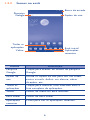 6
6
-
 7
7
-
 8
8
-
 9
9
-
 10
10
-
 11
11
-
 12
12
-
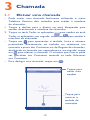 13
13
-
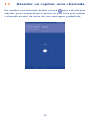 14
14
-
 15
15
-
 16
16
-
 17
17
-
 18
18
-
 19
19
-
 20
20
-
 21
21
-
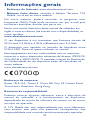 22
22
-
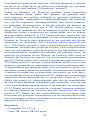 23
23
-
 24
24
-
 25
25
-
 26
26
Alcatel Pop 10 Quick User Guide
- Categoria
- Celulares
- Tipo
- Quick User Guide
Artigos relacionados
-
Alcatel PIXI3-8 4G Quick User Guide
-
Alcatel POP STAR LTE Quick User Guide
-
Alcatel PIXI 4 6 3G Quick User Guide
-
Alcatel POP 4S Manual do usuário
-
Alcatel POP 4 Manual do usuário
-
Alcatel PIXI 4(5)4G Manual do usuário
-
Alcatel PIXI 4(5)3G Manual do usuário
-
Alcatel 3L (2020) Manual do usuário
-
Alcatel POP UP Quick User Guide
-
Alcatel 1B (2020) Manual do usuário